Povežite se z brezžičnim omrežjem v sistemu Windows
Kaj je treba vedeti
- Windows 10: Izberite Globus v spodnjem desnem kotu izberite omrežje, izberite Povežite se, in vnesite omrežni ključ, če ste pozvani.
- Windows 8.1: Pritisnite tipka Windows+C, izberite Nastavitve > omrežje > Na voljo, izberite omrežje in izberite Povežite se.
- Windows 7: v opravilni vrstici izberite omrežje, izberite omrežje, izberite Povežite se, vnesite varnostni ključ in izberite v redu.
Podpirajo vse sodobne naprave Windows brezžične omrežne povezave ko je opremljen s potrebno strojno opremo. Na splošno je to brezžična omrežna kartica. Način vzpostavitve omrežne povezave je odvisen od operacijskega sistema, nameščenega v napravi, in morda obstaja več načinov za povezavo. Na starejših napravah kupite in konfigurirajte vmesnik USB-brezžično kot rešitev. Navodila veljajo za Windows 10, 8.1, 7, XP in ukazni poziv.
Uporabite opravilno vrstico za povezavo z omrežjem v sistemu Windows 10
Vse naprave Windows 10, vključno z namiznimi računalniki, prenosniki in tabličnimi računalniki, vam omogočajo ogled in prijavo v razpoložljiva brezžična omrežja iz opravilne vrstice. Na seznamu Omrežje kliknite želeno omrežje in nato vnesite poverilnice, če ste pozvani.
Če se povežete s to metodo, boste morali poznati ime omrežja, da ga boste lahko izbrali s seznama. Prav tako boste morali poznati omrežni ključ (geslo), ki je dodeljen omrežju, če je zaščiteno z njim. Če ste doma, so te informacije verjetno na vašem brezžičnem usmerjevalniku. Če ste na javnem mestu, kot je kavarna, boste morali vprašati lastnika. Nekatera omrežja pa ne zahtevajo poverilnic in omrežni ključ ni potreben.
Za povezavo z omrežjem v sistemu Windows 10:
-
Izberite omrežje v opravilni vrstici (če ne vidite ikone omrežja, glejte spodnjo opombo). Če niste povezani z omrežjem, bo ta ikona a Globus ikona z a št simbol.
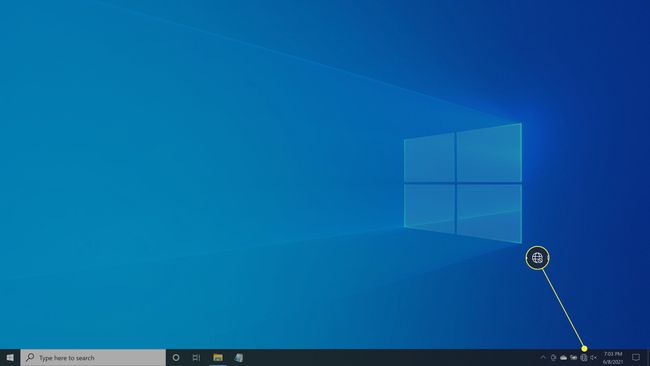
-
Na seznamu razpoložljivih omrežij izberite omrežje, s katerim se želite povezati.
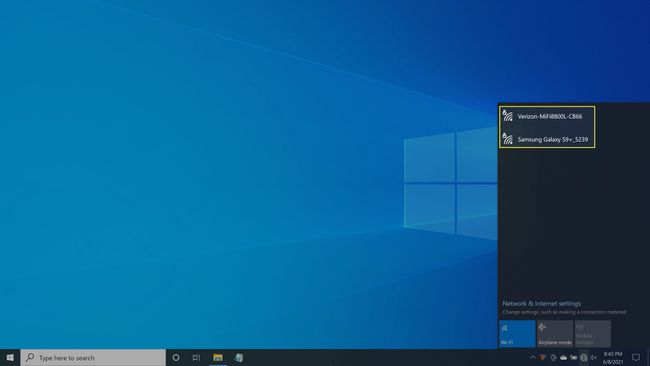
-
Če se želite samodejno povezati s tem omrežjem, ko boste naslednjič v dosegu, kliknite poleg Samodejna povezava.

-
Kliknite Povežite se.
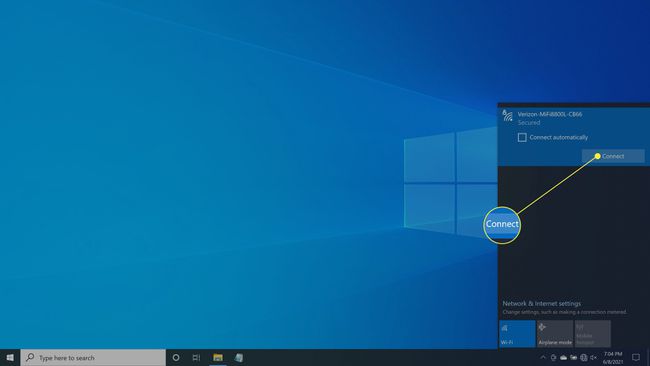
-
Če ste pozvani, vnesite omrežni ključ in kliknite Naslednji.
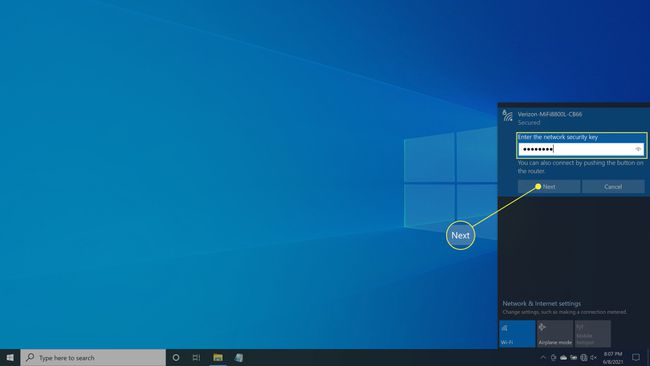
Če ste pozvani, se odločite, ali je omrežje javno ali zasebno. Izberite ustrezen odgovor.
Če v opravilni vrstici ne vidite ikone omrežja, kliknite Začni > Nastavitve > Omrežje in internet > Wifi > Pokaži razpoložljiva omrežja.
Redko je omrežje, s katerim se želite povezati, skrito pred pogledom, kar pomeni, da ime omrežja ne bo prikazano na seznamu omrežja. Če je temu tako, boste morali delati s čarovnikom za omrežno povezavo, ki je na voljo v središču za omrežje in skupno rabo.
Povežite se z omrežjem s pomočjo centra za omrežje in skupno rabo
Za tiste, ki so bolj seznanjeni z uporabo Center za omrežje in skupno rabo, se lahko dostop do njega nekoliko razlikuje od prejšnjih različic sistema Windows, vendar je osnovna funkcionalnost skoraj enaka. Za povezavo z omrežjem z Center za omrežje in skupno rabo, naredite naslednje:
-
Z desno miškino tipko kliknite omrežje ikono na Opravilna vrstica in izberite Odprite nastavitve omrežja in interneta.
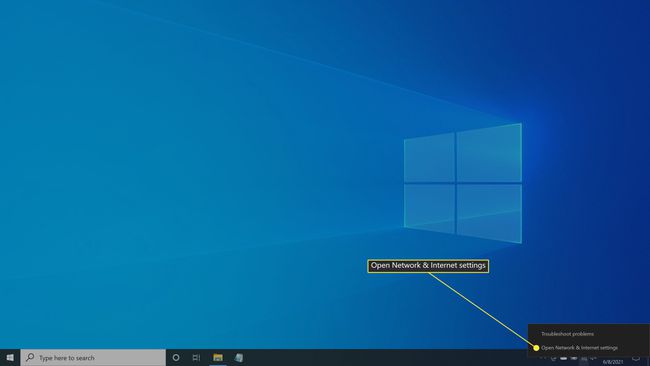
-
Na levi plošči izberite Stanje.
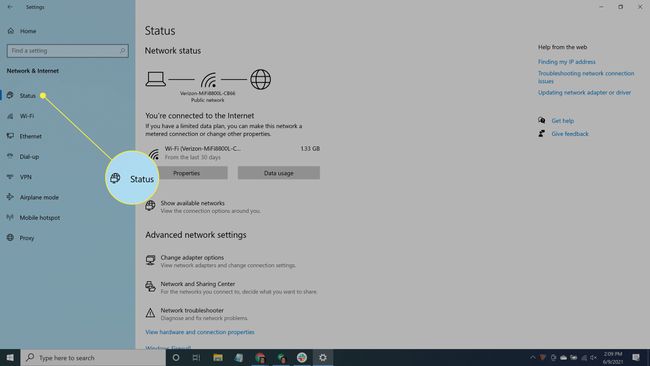
-
Spodaj Napredne omrežne nastavitve, izberite Center za omrežje in skupno rabo.
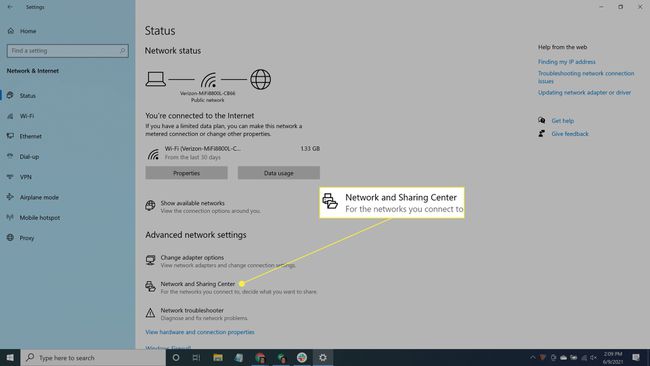
-
Spodaj Spremenite nastavitve omrežja, izberite Nastavite novo povezavo ali omrežje.
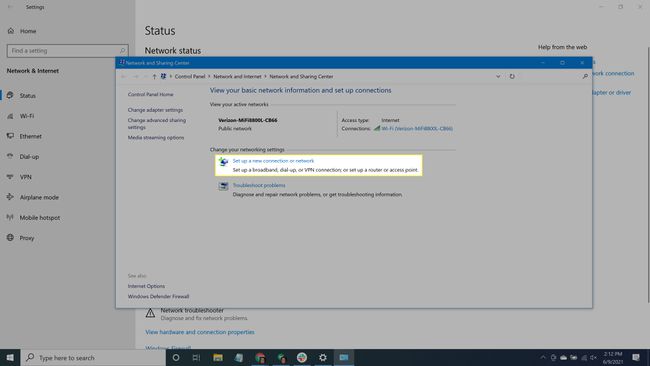
-
Izberite Nastavite novo omrežje in izberite Naslednji.

Vnesite zahtevane podatke in izberite Naslednji. (Obrnite se na skrbnika omrežja ali v dokumentacijo, ki je priložena vašemu brezžičnemu usmerjevalniku.)
Izpolnite čarovnika, kot ste pozvani.
Za več informacij o različnih vrstah omrežnih povezav Windows glejte naš članek o vrste omrežnih povezav.
Povežite se z omrežjem v sistemu Windows 8.1
Windows 8.1 ponuja ikono omrežja v opravilni vrstici (ki je na namizju), kot to počne Windows 10, in koraki za povezovanje z omrežjem od tam so skoraj enaki. Če se želite povezati z namizja, morate najprej dostopati do njega. To lahko storite na začetnem zaslonu s klikom na namizje ploščico ali s kombinacijo tipk tipka Windows+D. Ko ste na namizju, sledite korakom, prikazanim zgoraj v razdelku Windows 10 tega članka.
Če bi se raje povezali z omrežjem iz vrstice s čarobnimi gumbi v sistemu Windows 8.1 ali če v opravilni vrstici ni ikone omrežja:
Povlecite z desne strani naprave z zaslonom na dotik ali premaknite kazalec miške v spodnji desni kot zaslona. (Lahko uporabite tudi kombinacijo tipkovnic tipka Windows+C.)
Kliknite Nastavitve > omrežje.
Izberite omrežje.
Če želite, da se naslednjič, ko ste v dosegu, samodejno povežete s tem omrežjem, potrdite zraven Samodejna povezava.
Kliknite Povežite se.
Če ste pozvani, vnesite omrežni ključ in kliknite Naslednji.
Če ste pozvani, se odločite, ali je omrežje javno ali zasebno. Kliknite na ustrezen odgovor.
Če je omrežje, s katerim se želite povezati, skrito in ni prikazano na seznamu omrežja, uporabite Center za omrežje in skupno rabo, kot je podrobno opisano v zgornjem razdelku Windows 10.
Povežite se z omrežjem v sistemu Windows 7
Windows 7 ponuja tudi različne načine povezovanja z omrežji. Najlažji način je, da se povežete z ikono omrežja v opravilni vrstici:
Izberite omrežje ikono na Opravilna vrstica. Če niste povezani z omrežjem, je ta ikona videti kot ikona Wi-Fi brez črt in ima zvezdico.
V omrežje seznamu izberite omrežje, s katerim se želite povezati.
Če želite, da se naslednjič, ko ste v dosegu, samodejno povežete s tem omrežjem, potrdite zraven Samodejna povezava.
Kliknite Povežite se.
Če ste pozvani, vnesite varnostni ključ in kliknite v redu.
Tako kot pri drugih potrošniških sistemih Windows tudi Windows 7 ponuja center za omrežje in skupno rabo, ki je na voljo na nadzorni plošči. Tukaj boste našli možnost Upravljanje brezžičnih omrežij. Če imate težave z brezžično omrežno povezavo ali če pri izvajanju zgornjih korakov na seznamu omrežij ne vidite omrežja, s katerim se želite povezati, pojdite sem in kliknite Ročno ustvarite omrežni profil. Če želite dodati povezavo, uporabite čarovnika.
Povežite se z omrežjem v operacijskem sistemu Windows XP
Če želite računalnik z operacijskim sistemom Windows XP povezati v brezžično omrežje, glejte članek Nastavite omrežne povezave v operacijskem sistemu Windows XP.
Za povezavo z omrežjem uporabite ukazni poziv
Ukazni poziv Windows ali Windows CP vam omogoča povezovanje z omrežji iz ukazne vrstice. Če ste imeli težave z brezžično povezavo ali ne morete najti drugega načina za povezavo, poskusite to metodo. Preden začnete, morate poznati naslednje informacije:
- SSID: Identifikator nabora storitev. To boste verjetno našli na vašem širokopasovnem usmerjevalniku in je morda tudi ime omrežja.
- Ključ: identifikator omrežja (geslo).
Če želite vzpostaviti omrežno povezavo z ukaznim pozivom:
Išči ukazni poziv z uporabo poljubne metode. Iščete lahko v opravilni vrstici v napravi s sistemom Windows 10.
-
Spodaj ukazni poziv, izberite Zaženi kot skrbnik. Če ste pozvani, pod Nadzor uporabniškega računa, izberite da teči.
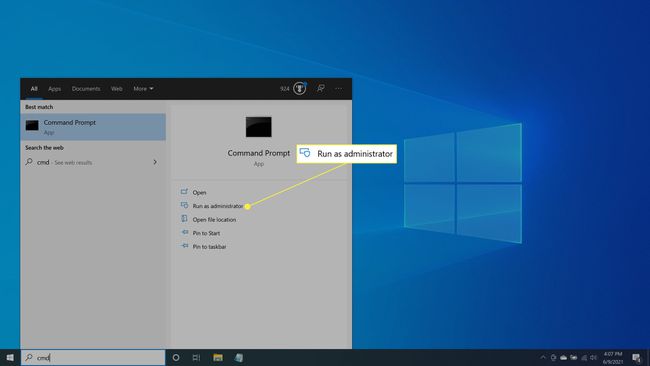
-
Če želite poiskati ime omrežja, s katerim se želite povezati, vnesite netsh wlan prikaži profile in pritisnite Vnesite na tipkovnici. Zapišite ime omrežja, s katerim se želite povezati.
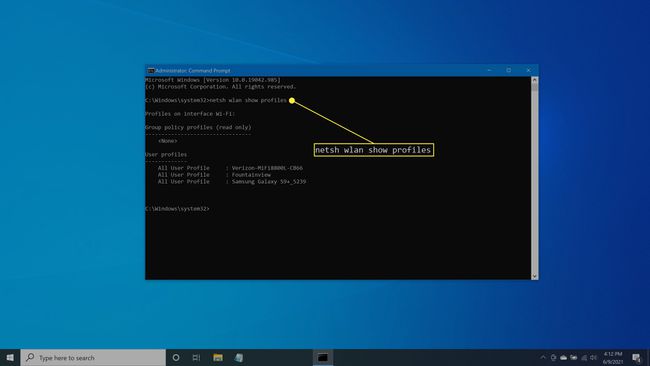
-
Če želite poiskati ime vmesnika, vnesite netsh wlan show vmesnik in pritisnite Vnesite na tipkovnici. Zapišite, kaj najdete v prvem vnosu, poleg imena. To je ime vašega omrežnega vmesnika.
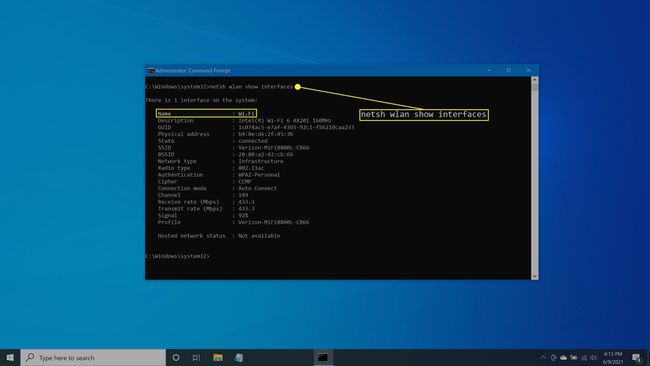
-
Vrsta netsh wlan connect name="nameofnetwork" interface="nameofnetworkadapter" in pritisnite Vnesite na tipkovnici.

Če opazite napake ali vas prosimo za dodatne informacije, preberite ponujeno in po potrebi dodajte parametre.
